分类
商品
- 商品
- 店铺
- 资讯
程序卡顿、软件报错、系统崩溃、蓝屏死机等问题都可能是C盘空间不足引发的,为此送上5个亲测有效的电脑C盘清理方法,即便是零基础小白也能放心用!
集C盘清理、重复文件清理、大文件搬家和软件搬家这4大核心功能于一体的桌面程序,适用于Windows系统,操作简单易上手,能协助快速提升电脑性能。

先从官网将该软件下载安装至电脑,打开会自动开启对C盘的扫描,且很快就能完成,扫描到的文件会清晰展示并给出推荐清理项,直接全选或按需勾选都支持。

选好后点击左上角的“立即清理”,若文件正在被占用会无法清理,关闭后重试就可以了,清理完成后还能直接查看已清理的文件数量以及释放出的空间大小。

扫描到重复文件也会自动呈目前相应界面,默认全选,也能按文件内容或文件名来自主搜索并勾选,按下“立即清理”等完成将实际节省的存储空间显示出来。
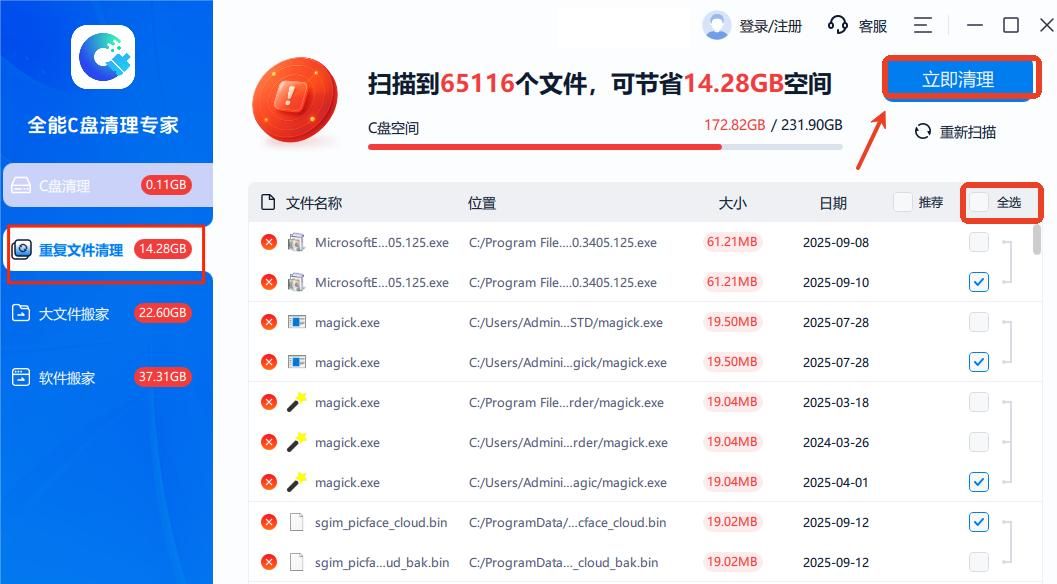
将原本放置在C盘的大文件或软件搬家到其他磁盘或移动存储设备也能快速腾出不少存储,效果等同于清理C盘,成功迁移后还能查看C盘的全部及已用空间。

一款低占用高性能的电脑防护软件,通过自带的“垃圾清理”工具能快速扫描多种类型的可清理垃圾,支持自由勾选并一键清理,还有配备强劲的“文件粉碎”工具,可强制删除或彻底粉碎文件,让清理更彻底。
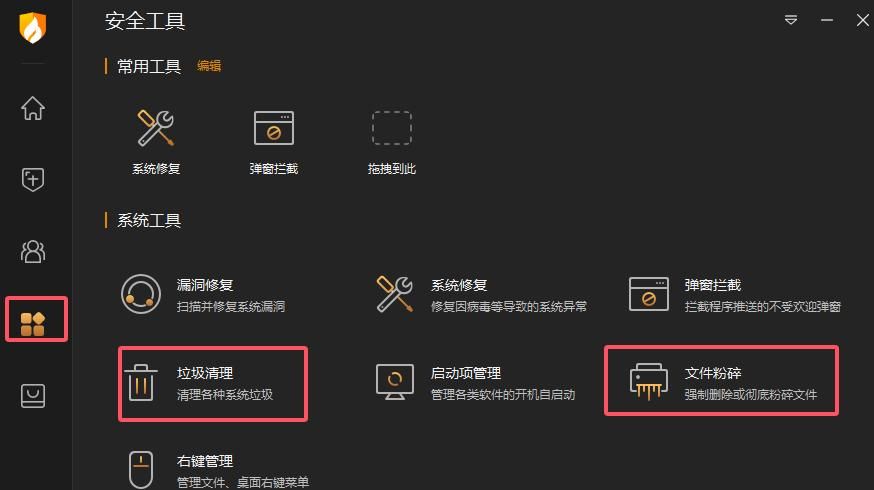
一款兼容多种操作系统的安全杀毒软件,这里用到的是【清理C盘空间】功能,分布在“电脑清理”版块,开启扫描后等完成便会呈现可清理文件了,细分5大类,查看具体内容后做出选择再点击“立即清理”。

可适当卸载C盘里不再需要或不常常使用的软件。直接在Windows搜索框中输入“控制面板”,打开后找到并选择“程序”下的“卸载程序”,接着在列表里选中目标软件并右击鼠标选“卸载”,等完成就OK了。

回收站相当于一个临时存放区,里面的项目是被你删除的,但仍会占用C盘空间。先双击桌面上“回收站”图标,打开后直接左上角的“清空回收站”。若害怕误删,也能在仔细查看后对无用或多余文件进行选择性删除。

以上就是今天的全部内容分享了,记得点赞转发哦~